2 Möglichkeiten - Wiederherstellen einer nicht gespeicherten / gelöschten QuickTime-Aufzeichnungsdatei
"Meine PDF-Datei wurde versehentlich gelöscht und kann nicht gefunden werden. Sie wurde in einer E-Mail gesendet. Ich habe die von dieser Person gesendeten E-Mails durchgesehen und sie wird nicht angezeigt. Sie wurde nicht heruntergeladen Ist es möglich, gelöschte PDF-Dateien auf meinem MacBook Pro abzurufen? "
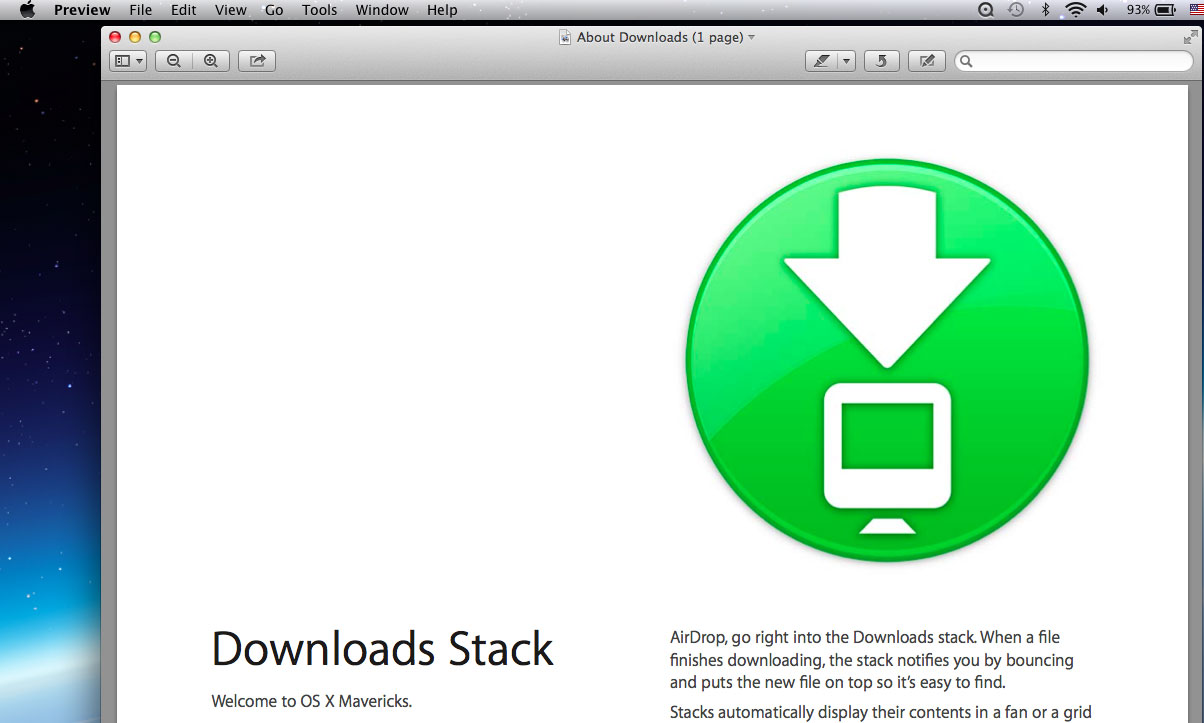
PDF wird häufig von Unternehmensabteilungen, Bildungseinrichtungen, Geschäftsfachleuten, Heimanwendern und Studenten verwendet. Es ist eines der beliebtesten Dokumentenaustauschformate für Daten und Multimedia-Inhalte. Es gibt viele Gründe, warum Macs auf Macs gelöscht werden oder verloren gehen, wie z. B. Partitionsverlust, Virenangriffe / Malware, Leeren von Datenmüll, unachtsames Formatieren oder Neuformatieren, Befehlstaste-Umschalttaste-Löschen oder Befehlstaste-Umschalttaste-Wahltaste-Löschen, um PDF-Dateien zu entfernen Überspannungsschutz usw.
Der Verlust wichtiger PDF-Dateien kann eine schmerzhafte Erfahrung sein, aber Sie können etwas ausprobieren, bevor Sie alle Ihre Hoffnungen aufgeben. Durch das Löschen oder Formatieren eines Computers oder eines anderen Speichergeräts wird die PDF-Datei nicht dauerhaft gelöscht, sondern lediglich der Verweis auf die Datei entfernt. Bevor das gelöschte PDF-Dokument von der neuen Datei überschrieben wird, haben Sie die Möglichkeit, es abzurufen. Hier sind 5 Tipps zum Wiederherstellen von PDF-Dateien.
Methode 1: Mac PDF-Dateien aus dem Papierkorb wiederherstellen
Wenn Sie den Papierkorb nicht leeren, können Sie gelöschte Desktop-Elemente problemlos wiederherstellen, indem Sie sie wieder in den Papierkorb verschieben. 1. Öffnen Sie den Papierkorb. >> 2. Wählen Sie den wiederherzustellenden Artikel aus. 3. Klicken Sie mit der rechten Maustaste auf den ausgewählten Artikel. >> 4 Klicken Sie auf " Zurücksetzen ". Dann werden die gelöschten Objekte auf Ihren Mac-Desktop zurückgeführt. Das ist sehr einfach, oder? Wie kann ich sie jedoch wiederherstellen, wenn Sie den Papierkorb geleert haben oder gelöschte PDF-Dateien direkt gelöscht wurden? Gehen Sie zu den anderen Lösungen unten.
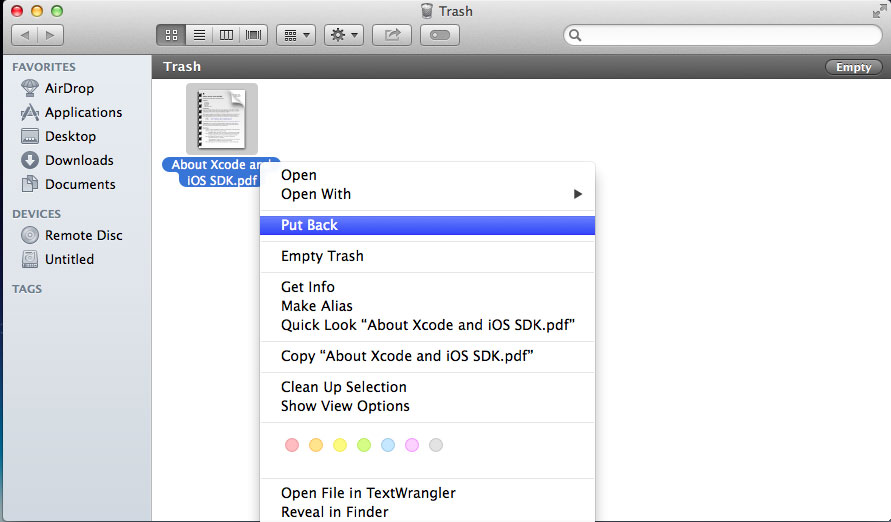
Methode 2: Stellen Sie PDF-Dateien aus der Mac Time Machine-Sicherung wieder her
Dies ist eine der grundlegendsten und einfachsten Möglichkeiten. Dazu müssen Sie sicherstellen, dass Time Machine auf Ihrem Mac aktiviert ist. Mit diesem integrierten Mac-Dienstprogramm können Sie die Sicherungsdauer festlegen und Dateien per Definition täglich, wöchentlich oder monatlich sichern.
Methode 3: PDF File Recovery Service
Es gibt viele professionelle PDF-Wiederherstellungsdienste, und Sie können die PDF-Wiederherstellungslösung von einem professionellen Datenwiederherstellungsdienst erhalten. Es ist jedoch nicht empfehlenswert, da es etwas teurer als andere Methoden ist.
Methode 4: Verwenden Sie professionelle Mac PDF-Dokumentwiederherstellungssoftware
Beste Software zur Wiederherstellung von PDF-Dokumenten für Mac - Mac Alle Datenwiederherstellungsprogramme, mit denen auf Ihrem Mac gelöschte PDF-Dokumente schnell und dauerhaft wiederhergestellt werden können. Sie können damit auch verlorene PDF-Dokumente von formatierten oder abgestürzten Mac-Festplatten wiederherstellen. Außerdem können Sie damit alle verlorenen PDF-Dokumente von USB-Sticks, Speicherkarten, externen Festplatten und anderen Speichergeräten auf Ihrem Mac wiederherstellen.
Bevor Sie gelöschte Mac PDF-Dateien wiederherstellen, sollten Sie die Mac Any Data Recovery Pro-Software auf dem Mac installieren.
Schritt 1: Wählen Sie den Dateityp "Verloren" aus.
Starten Sie die Software auf dem Mac und wählen Sie "Dokument wiederherstellen" und klicken Sie auf "Starten".

Schritt 2: Festplatte auswählen
Wählen Sie den Speicherort (es kann sich um eine interne Festplatte / SSD oder ein Wechselmedium handeln), an dem Sie PDF-Dateien verloren haben. Klicken Sie auf "Scannen".

Schritt 3: Vorschau und Wiederherstellung der Mac PDF-Datei
Nach dem Scannen werden alle verlorenen PDF-Dateien angezeigt. Sie können eine Vorschau dieser Dateien anzeigen, sie auswählen und auf "Wiederherstellen" klicken.


